 Tutoriel logiciel
Tutoriel logiciel
 Logiciel
Logiciel
 Comment convertir des vidéos par lots dans VideoStudio x9 - Comment convertir des vidéos par lots dans VideoStudio x9
Comment convertir des vidéos par lots dans VideoStudio x9 - Comment convertir des vidéos par lots dans VideoStudio x9
Comment convertir des vidéos par lots dans VideoStudio x9 - Comment convertir des vidéos par lots dans VideoStudio x9
L'éditeur PHP Xigua vous présentera en détail comment convertir par lots des vidéos dans VideoStudio x9. Aucune opération fastidieuse n'est requise, la conversion peut être réalisée en quelques étapes simples, améliorant considérablement l'efficacité du travail. Grâce aux conseils de cet article, vous maîtriserez facilement cette technique et rendrez votre traitement vidéo plus efficace et plus pratique.
Ouvrez VideoStudio X9 et cliquez sur [Fichier]-[Conversion par lots].

Après avoir ouvert la boîte de dialogue [Conversion par lots], cliquez sur [Ajouter] pour ajouter le fichier de projet vsp de VideoStudio X9. Plusieurs peuvent être ajoutés.

Après avoir ajouté le fichier, cliquez sur Enregistrer le type de fichier pour sélectionner MP4, puis cliquez sur Options pour définir les paramètres spécifiques de génération de fichiers MP4.

Après avoir cliqué sur l'option fichier, les paramètres vidéo et audio en compression sont définis comme indiqué sur la figure
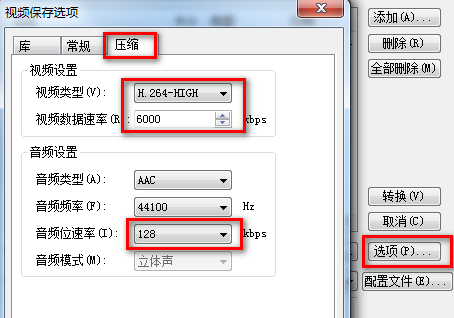
Les paramètres généraux de fréquence d'images et de taille d'image dans les options de fichier sont définis comme indiqué sur la figure.
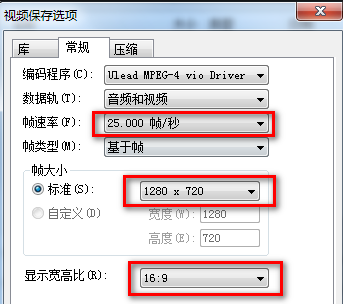
Après la configuration, vous pouvez ajouter ce paramètre au fichier de configuration pour une utilisation ultérieure. Trouvez un nom afin de pouvoir choisir rapidement de l'utiliser la prochaine fois.

Après le réglage, cliquez sur OK, puis cliquez sur [Convertir] pour démarrer la conversion par lots.

La conversion prendra quelques minutes. Enfin, vous serez invité à indiquer que la conversion a réussi.
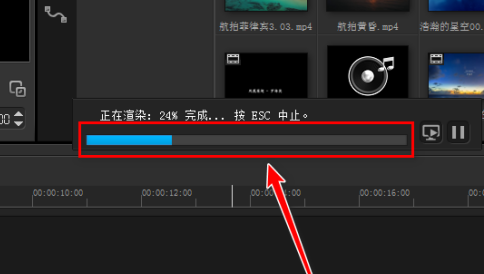

L'emplacement d'enregistrement par défaut se trouve dans le dossier [Mes documents Corel VideoStudio Pro19.0].

Ce qui précède est le contenu détaillé de. pour plus d'informations, suivez d'autres articles connexes sur le site Web de PHP en chinois!

Outils d'IA chauds

Undresser.AI Undress
Application basée sur l'IA pour créer des photos de nu réalistes

AI Clothes Remover
Outil d'IA en ligne pour supprimer les vêtements des photos.

Undress AI Tool
Images de déshabillage gratuites

Clothoff.io
Dissolvant de vêtements AI

AI Hentai Generator
Générez AI Hentai gratuitement.

Article chaud

Outils chauds

Bloc-notes++7.3.1
Éditeur de code facile à utiliser et gratuit

SublimeText3 version chinoise
Version chinoise, très simple à utiliser

Envoyer Studio 13.0.1
Puissant environnement de développement intégré PHP

Dreamweaver CS6
Outils de développement Web visuel

SublimeText3 version Mac
Logiciel d'édition de code au niveau de Dieu (SublimeText3)
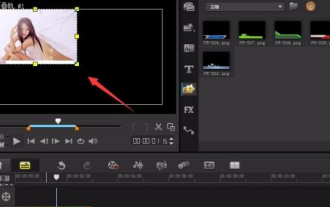 Comment créer un mur TV dans VideoStudio x9 - Comment créer un mur TV dans VideoStudio x9
Mar 06, 2024 pm 02:40 PM
Comment créer un mur TV dans VideoStudio x9 - Comment créer un mur TV dans VideoStudio x9
Mar 06, 2024 pm 02:40 PM
Vraisemblablement, tous les utilisateurs ici utiliseront le logiciel VideoStudio x9 dans leur travail, mais savez-vous comment créer un mur TV avec VideoStudio x9 ? Ci-dessous, l'éditeur vous présentera la méthode de création d'un mur TV avec VideoStudio x9 ? et jetez un oeil. Créez d’abord un nouveau projet et importez des photos dans la piste 2. Ajoutez ensuite environ 4 à 5 pistes vidéo, copiez plusieurs images, ajustez la position du mur TV, ajoutez les sous-titres requis, ajoutez des effets sonores, et enfin, réalisons le rendu !
 Comment ajouter un effet d'esquisse à VideoStudio x9 - Comment ajouter un effet d'esquisse à VideoStudio x9
Mar 05, 2024 pm 02:37 PM
Comment ajouter un effet d'esquisse à VideoStudio x9 - Comment ajouter un effet d'esquisse à VideoStudio x9
Mar 05, 2024 pm 02:37 PM
Je pense que tous les utilisateurs ici connaissent le logiciel VideoStudio x9, mais savez-vous comment ajouter des effets d'esquisse à VideoStudio x9 ? L'article suivant vous explique comment ajouter des effets d'esquisse à VideoStudio x9. Jetons un coup d'œil ci-dessous. Nous devons d'abord ouvrir le logiciel VideoStudio X9 et ajouter les images que nous devons traiter. Ensuite, nous voyons la rangée du milieu ci-dessus, sélectionnez "FX", c'est-à-dire qu'il existe des types de filtres parmi lesquels choisir au-dessus du filtre (comme). montré sur la figure) ), si nous choisissons l'esquisse de dessin naturel, nous choisissons l'esquisse automatique, puis nous la faisons glisser vers le matériau ci-dessous. Ensuite, nous sélectionnons simplement le filtre dans le coin inférieur droit (notez que le matériau doit être sélectionné), tirez. et l'image apparaîtra. Certains paramètres personnalisés. La dernière étape que nous devons effectuer pour ce filtre est.
 Apprenez les méthodes des fonctions de conversion et d'édition vidéo en PHP
Aug 06, 2023 pm 07:49 PM
Apprenez les méthodes des fonctions de conversion et d'édition vidéo en PHP
Aug 06, 2023 pm 07:49 PM
Apprenez les méthodes de conversion et d'édition vidéo en PHP À l'ère actuelle des médias numériques, la vidéo est devenue une forme de média très importante. Pour les développeurs, le besoin de travailler avec des fichiers vidéo est de plus en plus courant. En tant que langage côté serveur populaire, PHP fournit également des fonctions et méthodes utiles pour le traitement des fichiers vidéo. Cet article explique comment utiliser PHP pour la conversion et le montage vidéo. Conversion vidéo La conversion vidéo fait référence au processus de conversion d'un fichier vidéo vers un autre format. En PHP, on peut utiliser l'extension FFmpeg
 Comment définir la couleur d'arrière-plan de VideoStudio x9 - Comment définir la couleur d'arrière-plan de VideoStudio x9
Mar 04, 2024 pm 05:19 PM
Comment définir la couleur d'arrière-plan de VideoStudio x9 - Comment définir la couleur d'arrière-plan de VideoStudio x9
Mar 04, 2024 pm 05:19 PM
Certains utilisateurs qui sont nouveaux dans le logiciel VideoStudio x9 ne savent pas très bien comment définir la couleur d'arrière-plan de VideoStudio x9 ? Ci-dessous, l'éditeur vous expliquera comment définir la couleur d'arrière-plan de VideoStudio x9. Faisons-le ensemble. Jetez un œil ci-dessous. Ouvrez VideoStudio X9 et entrez dans l'interface comme indiqué. Dans l'interface, nous pouvons voir que la couleur d'arrière-plan par défaut est le noir. Alors comment le modifier ? On clique Paramètres - Sélection des paramètres dans la barre de menu (ou on appuie directement sur F6). Dans la fenêtre de sélection des paramètres qui s'ouvre, nous verrons une fenêtre d'aperçu - couleur de fond. Nous pouvons sélectionner la couleur réelle en cliquant dessus, mais la couleur dont nous avons besoin maintenant n'est pas là, nous cliquons donc sur le sélecteur de couleur Corel. Dans le sélecteur de couleurs Corel ouvert, nous entrons directement la valeur de couleur,
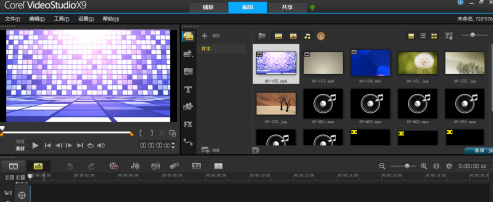 Comment créer des sous-titres dans VideoStudio x9 ? Comment créer des sous-titres dans VideoStudio x9
Mar 04, 2024 pm 11:20 PM
Comment créer des sous-titres dans VideoStudio x9 ? Comment créer des sous-titres dans VideoStudio x9
Mar 04, 2024 pm 11:20 PM
Je pense que les utilisateurs ici connaissent tous le logiciel VideoStudio x9, mais savez-vous comment créer des sous-titres dans VideoStudio x9 ? Ci-dessous, l'éditeur vous expliquera comment créer des sous-titres dans VideoStudio x9 ? qui sont intéressés, venez jeter un oeil ci-dessous. Ouvrez VideoStudio Pro X9, comme indiqué sur l'image. Faites un clic droit sur la piste de superposition pour ouvrir le menu et sélectionnez Insérer une vidéo. Cliquez avec le bouton droit sur la vidéo à l'écran et sélectionnez Ajuster à l'écran dans le menu. (Cette étape est facultative) Cliquez sur le bouton de l'éditeur de sous-titres pour ouvrir la fenêtre d'édition des sous-titres. Faites glisser la chronologie pour sélectionner le moment où vous souhaitez modifier les sous-titres. Cliquez pour ajouter de nouveaux sous-titres. comme le montre la photo. Vous pouvez ajuster la plage et la police des sous-titres.
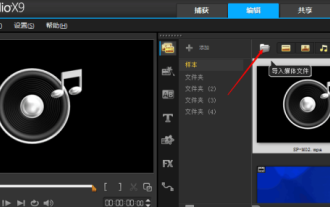 Comment exporter des vidéos depuis VideoStudio x9 - Comment exporter des vidéos depuis VideoStudio x9
Mar 05, 2024 pm 06:07 PM
Comment exporter des vidéos depuis VideoStudio x9 - Comment exporter des vidéos depuis VideoStudio x9
Mar 05, 2024 pm 06:07 PM
Je pense que les utilisateurs ici ne sont pas étrangers à VideoStudio x9, mais savez-vous comment exporter des vidéos depuis VideoStudio x9 ? Ci-dessous, l'éditeur vous expliquera comment exporter des vidéos depuis VideoStudio x9, faisons-le ensemble. Jetez un œil ci-dessous. Utilisez VideoStudio X9 pour importer la vidéo. Recherchez la vidéo dans le fichier informatique. Insérez la vidéo dans (piste de superposition n°1) pour l'éditer. Exportez la vidéo au format sélectionné et enregistrez le chemin du fichier. nom de la vidéo à exporter avec succès.
 Apprenez à utiliser Python pour vous connecter à l'interface Huawei Cloud afin d'implémenter la fonction de conversion vidéo
Jul 06, 2023 pm 06:25 PM
Apprenez à utiliser Python pour vous connecter à l'interface Huawei Cloud afin d'implémenter la fonction de conversion vidéo
Jul 06, 2023 pm 06:25 PM
Apprenez à utiliser Python pour vous connecter à l'interface Huawei Cloud et mettre en œuvre des fonctions de conversion vidéo. Huawei Cloud est l'un des principaux fournisseurs de services cloud qui propose une multitude de produits et services de cloud computing. Au cours du processus de développement, nous devons souvent intégrer divers services cloud pour obtenir des fonctions plus puissantes. Cet article explique comment utiliser Python pour se connecter à l'interface Huawei Cloud afin d'implémenter la fonction de conversion vidéo. Tout d'abord, nous devons créer un compte sur Huawei Cloud et créer une instance de service de conversion vidéo. Pour des opérations spécifiques, veuillez vous référer à la documentation officielle de Huawei Cloud. Après la création
 Comment convertir des formats vidéo à l'aide de Golang et FFmpeg
Sep 28, 2023 pm 08:16 PM
Comment convertir des formats vidéo à l'aide de Golang et FFmpeg
Sep 28, 2023 pm 08:16 PM
Titre : Méthode pour réaliser une conversion de format vidéo à l'aide de Golang et FFmpeg Résumé : Cet article présentera comment utiliser le langage de programmation Golang et les outils de traitement multimédia FFmpeg pour réaliser une conversion de format vidéo. Nous utiliserons le package os/exec de Golang pour exécuter la ligne de commande FFmpeg et fournirons des exemples de code spécifiques. Introduction : Avec le développement rapide d'Internet et des médias numériques, la conversion du format vidéo est devenue l'une des exigences importantes pour le traitement des données vidéo. FFmpeg est un puissant outil de traitement audio et vidéo multiplateforme





